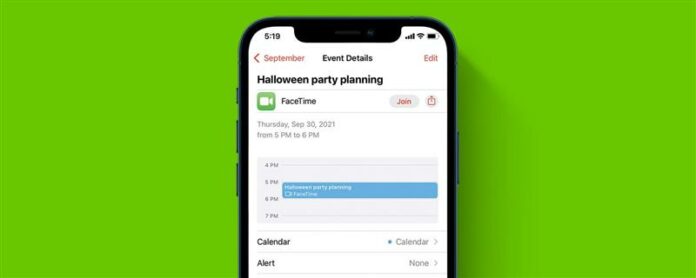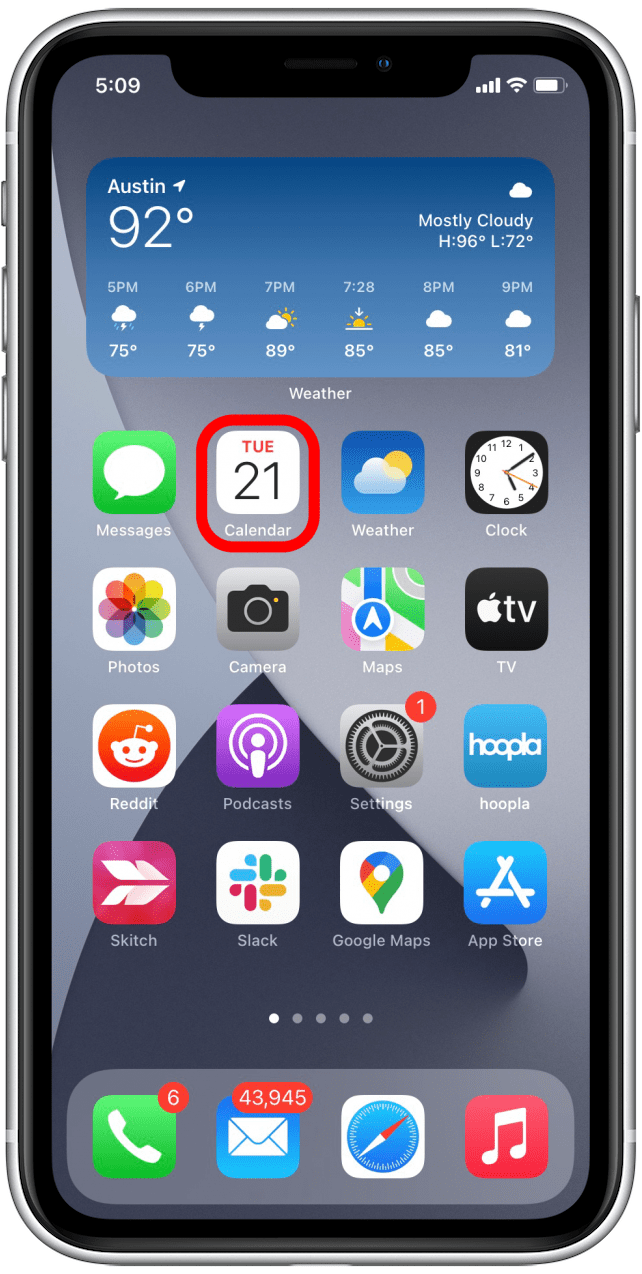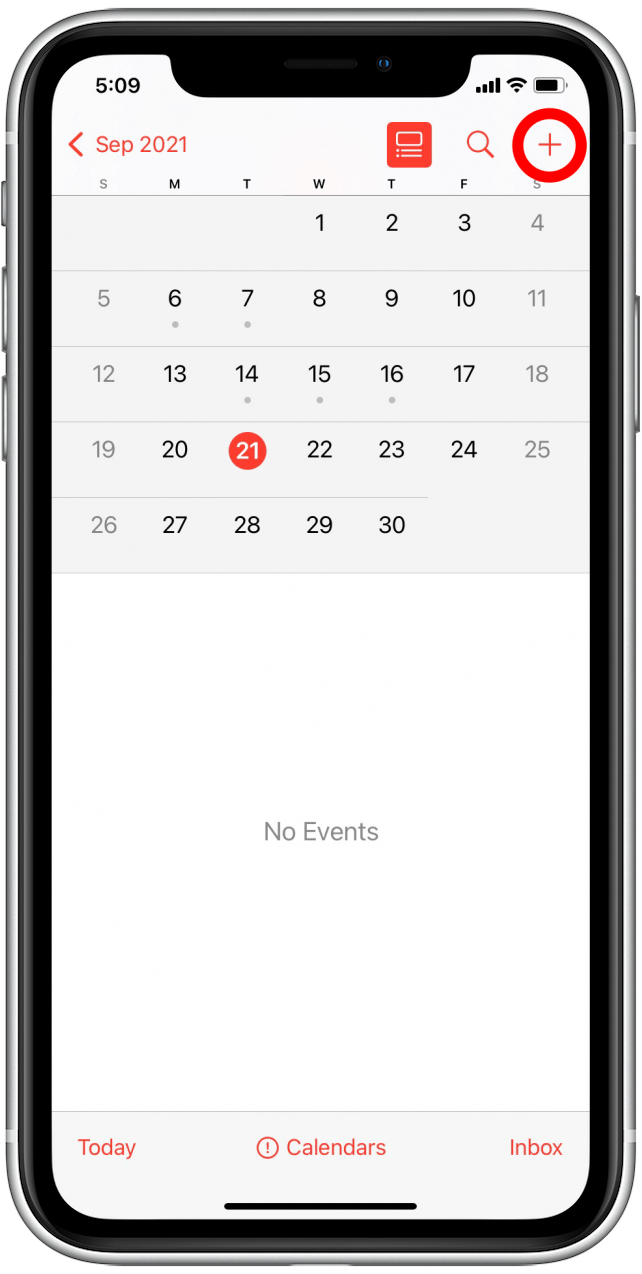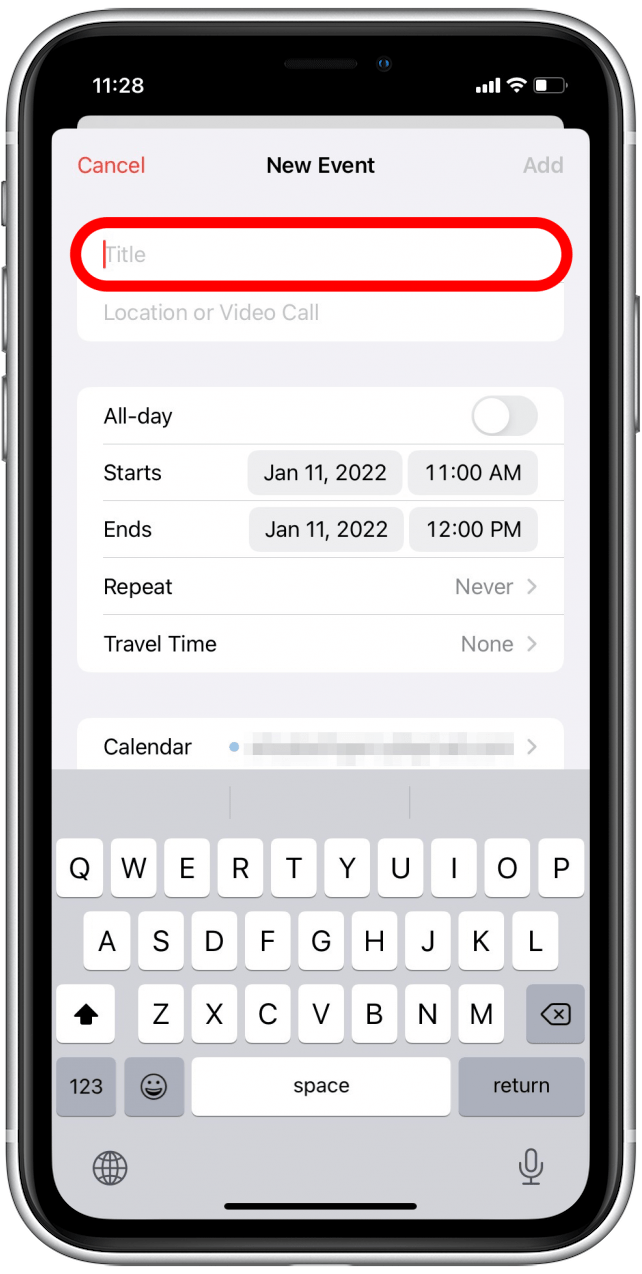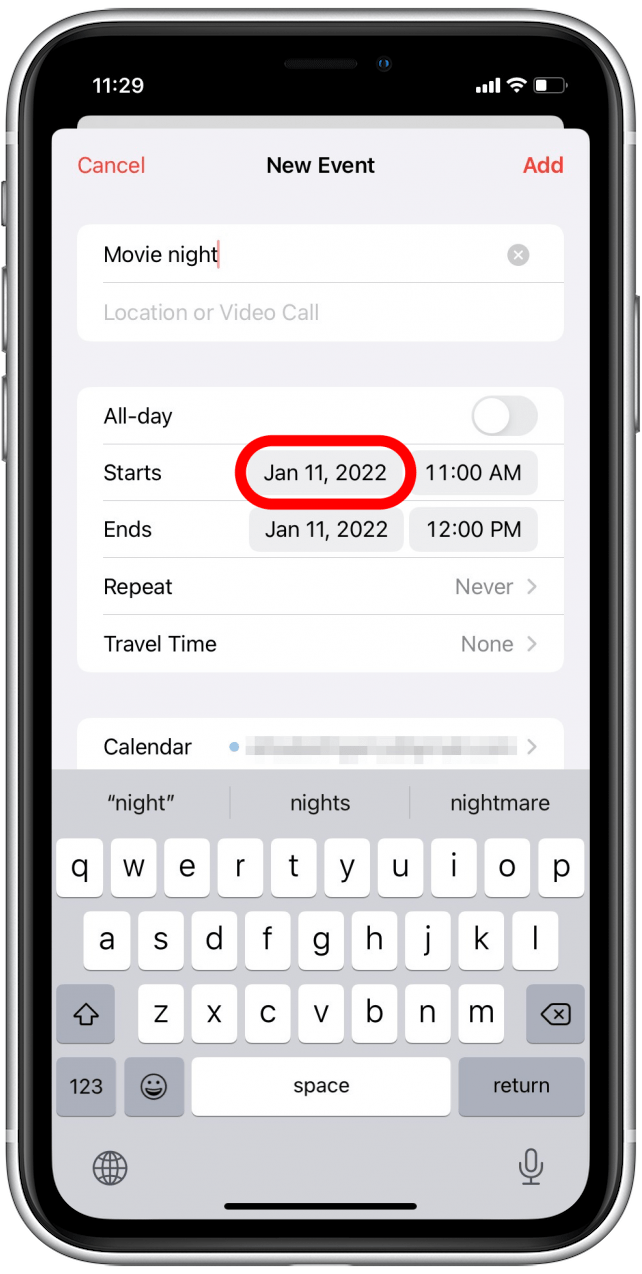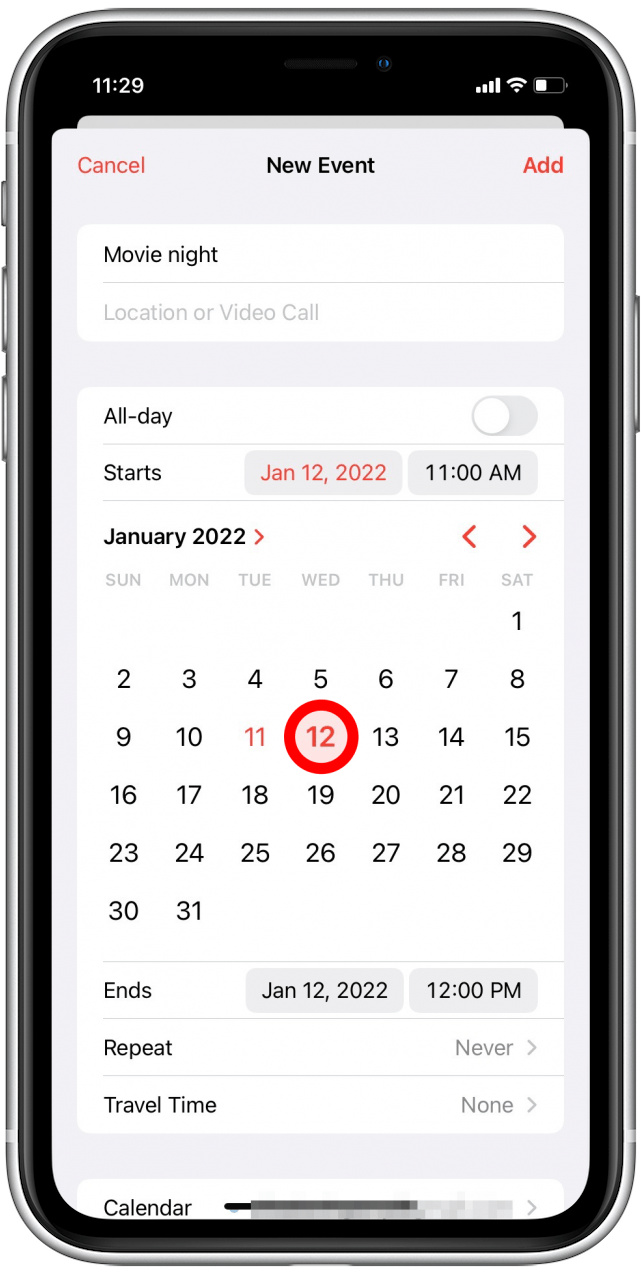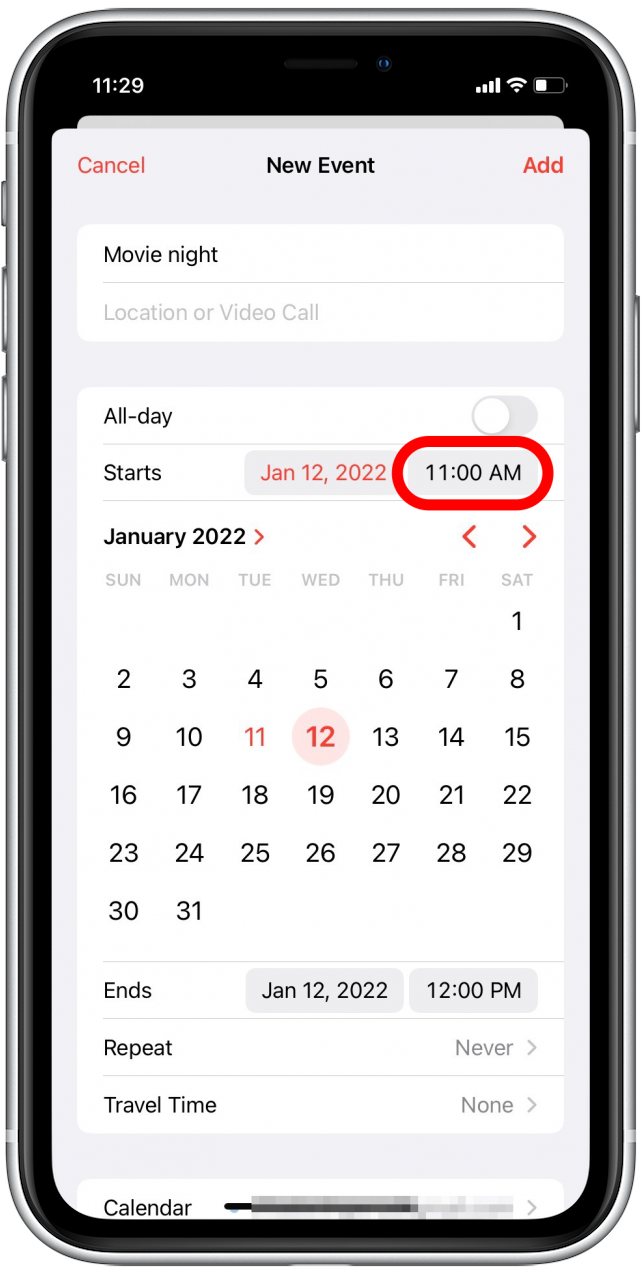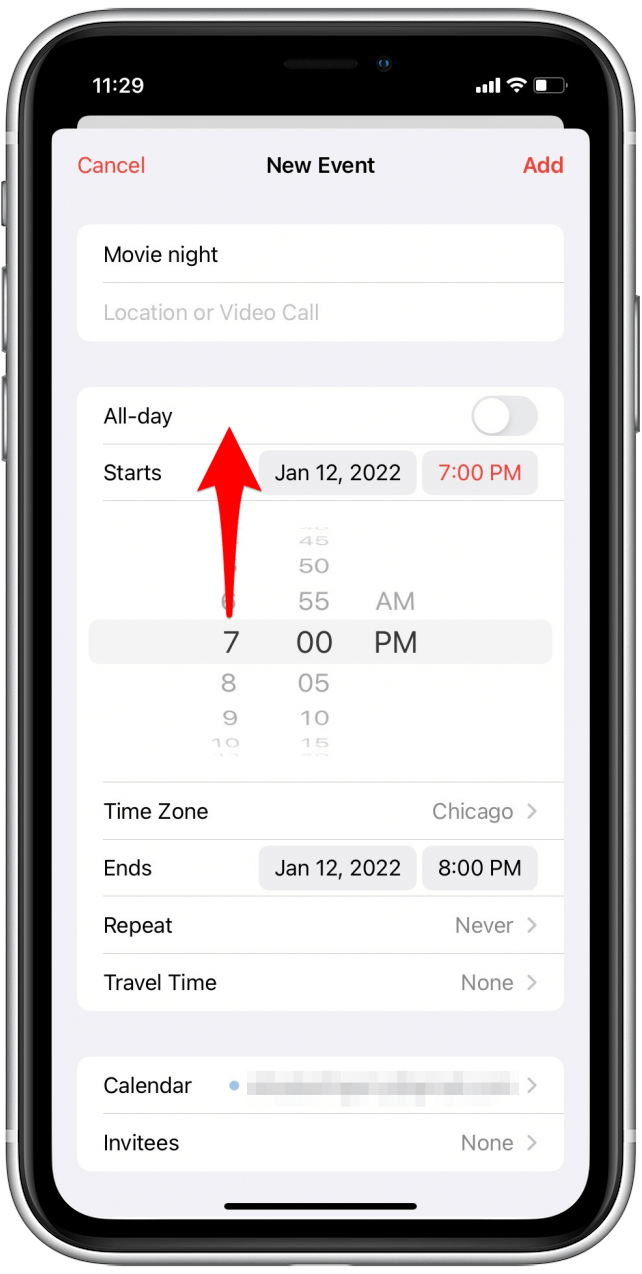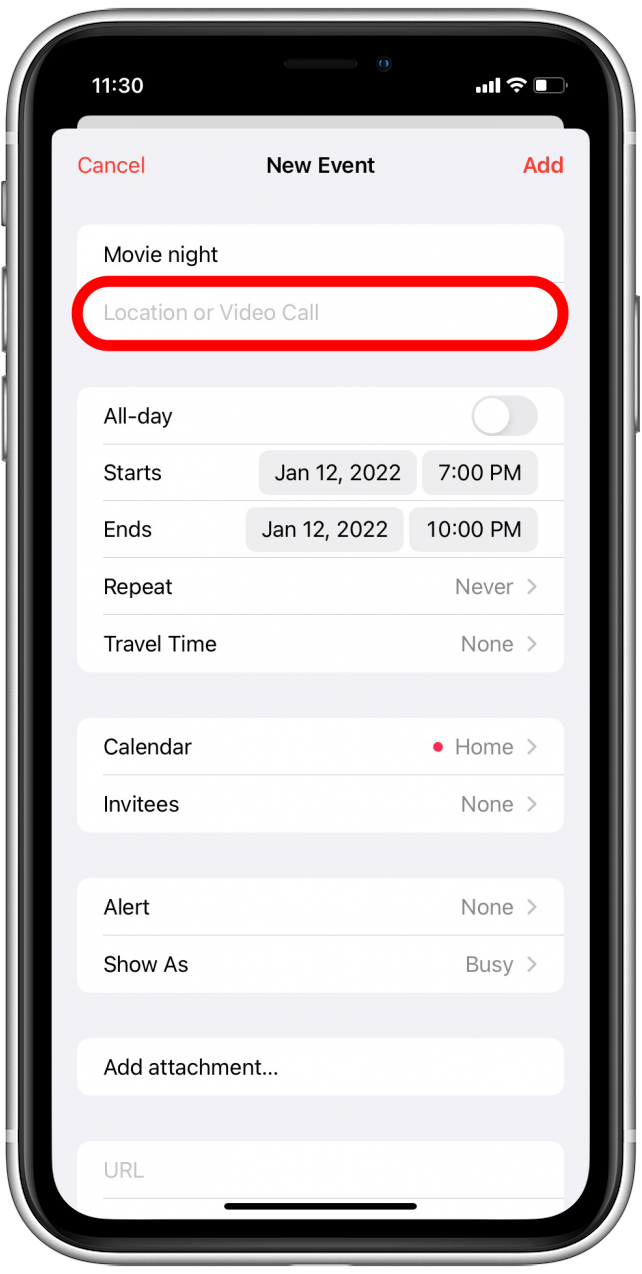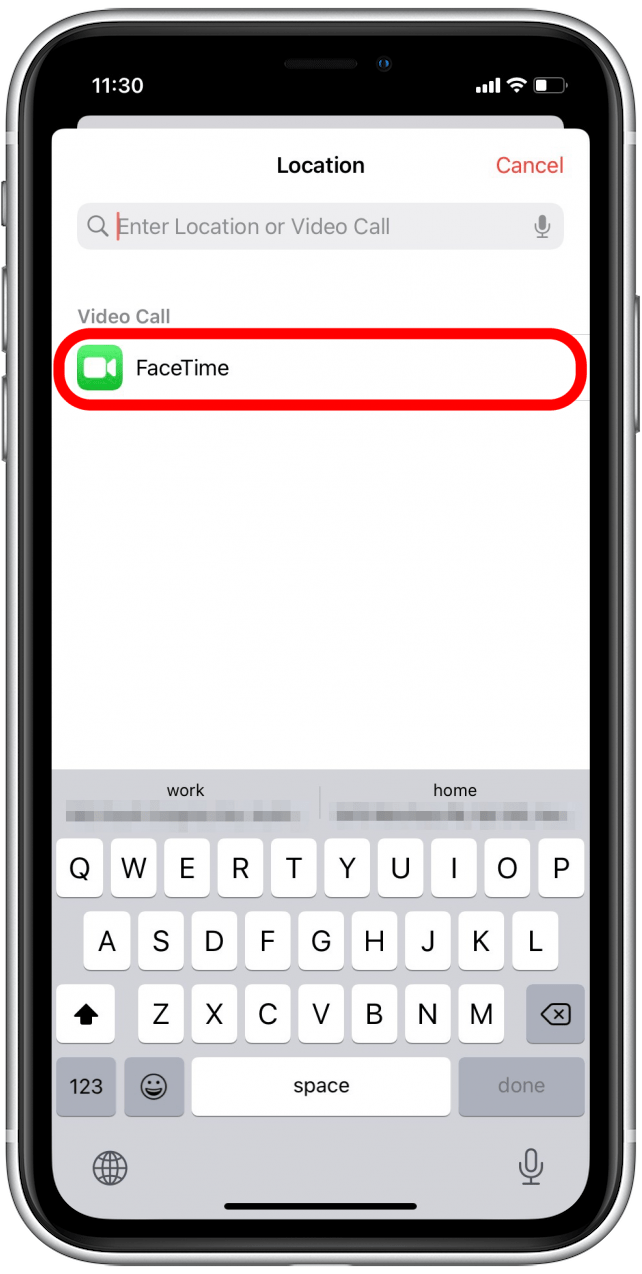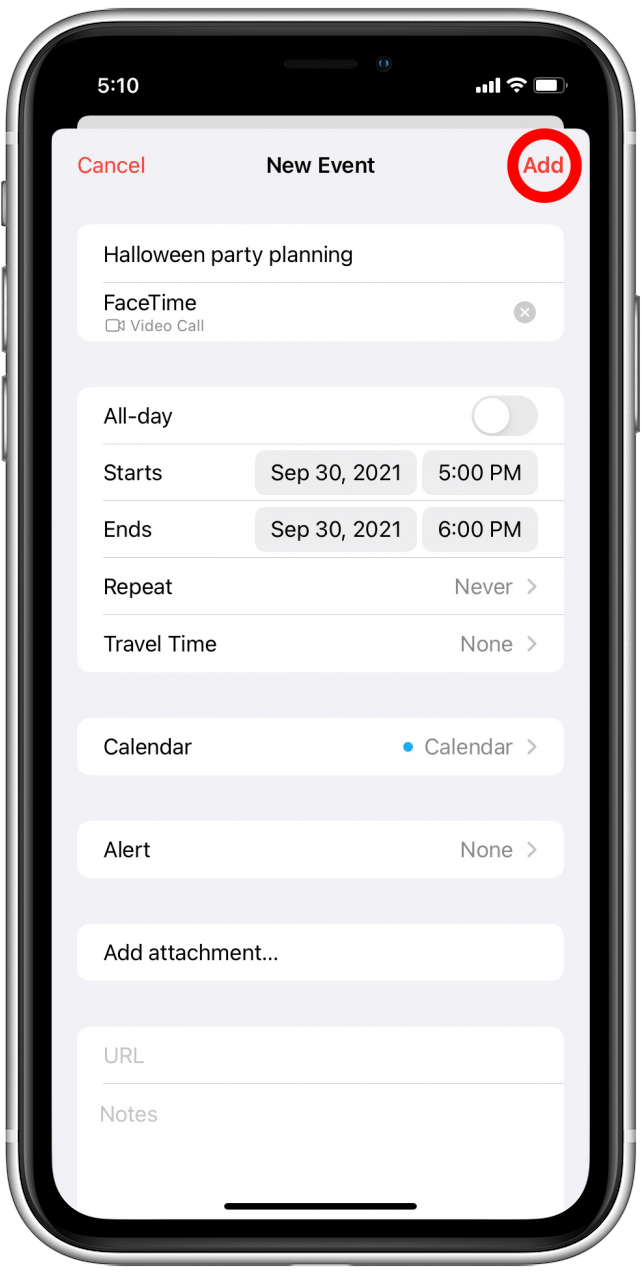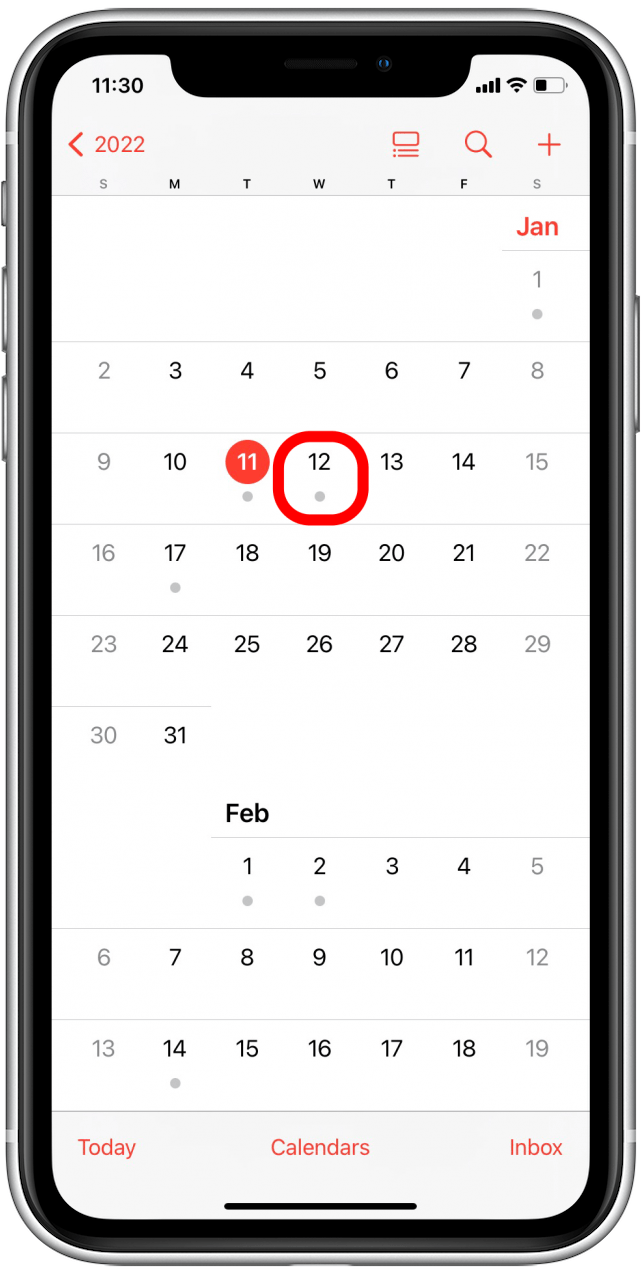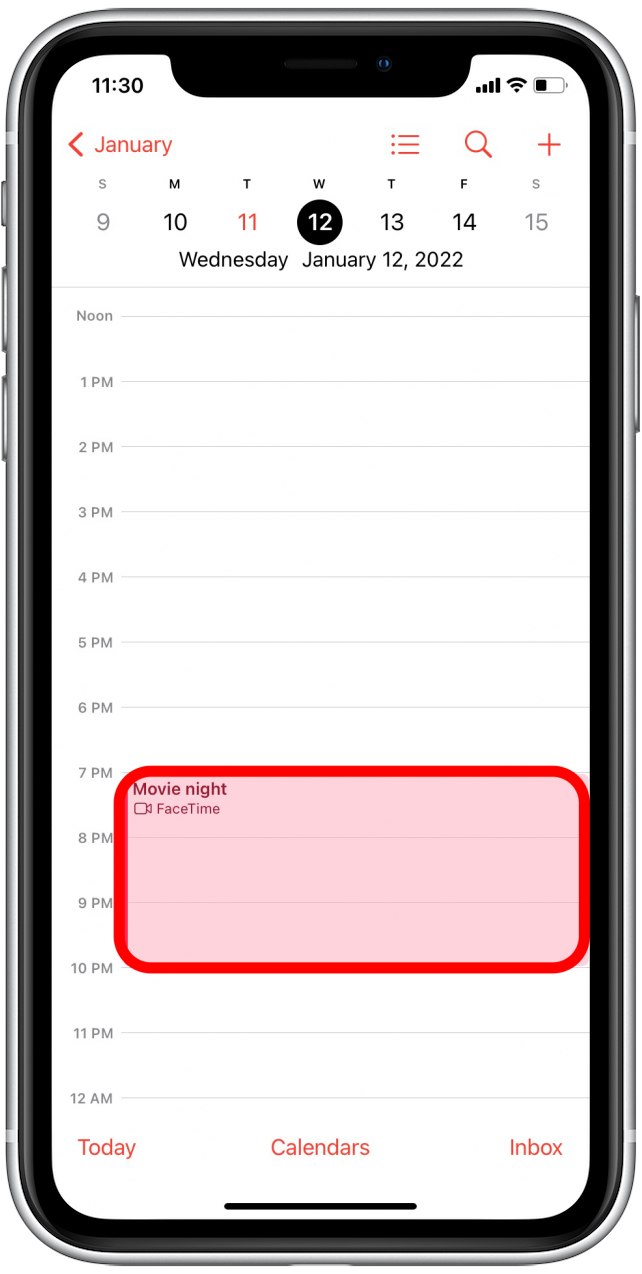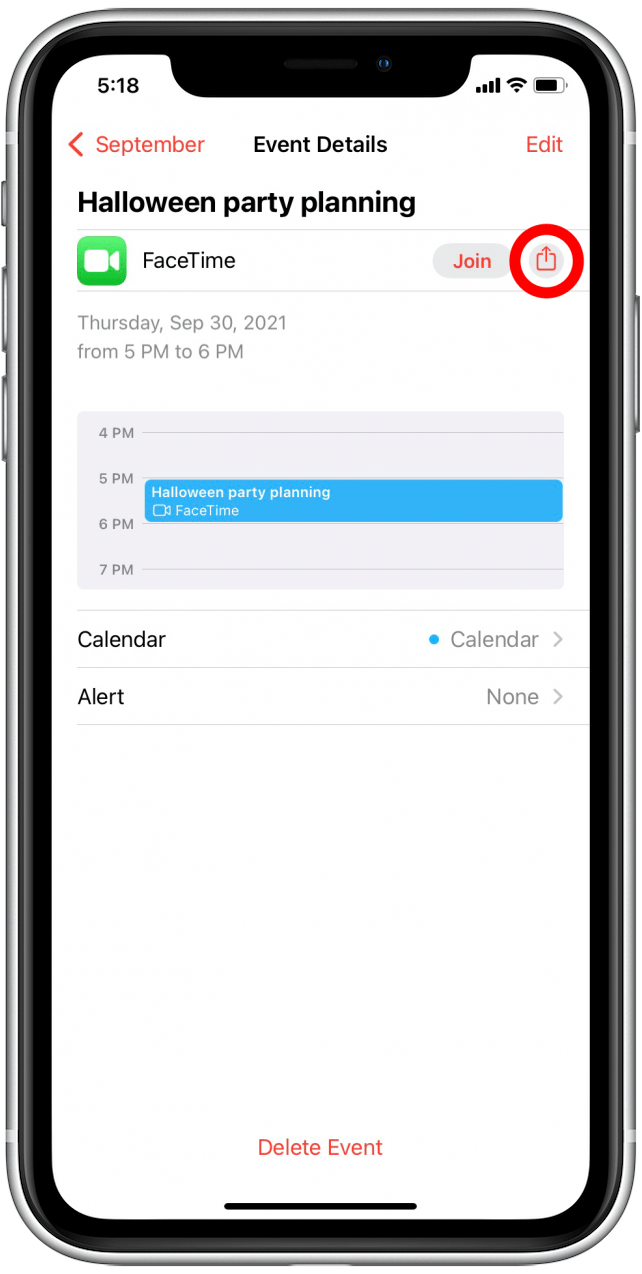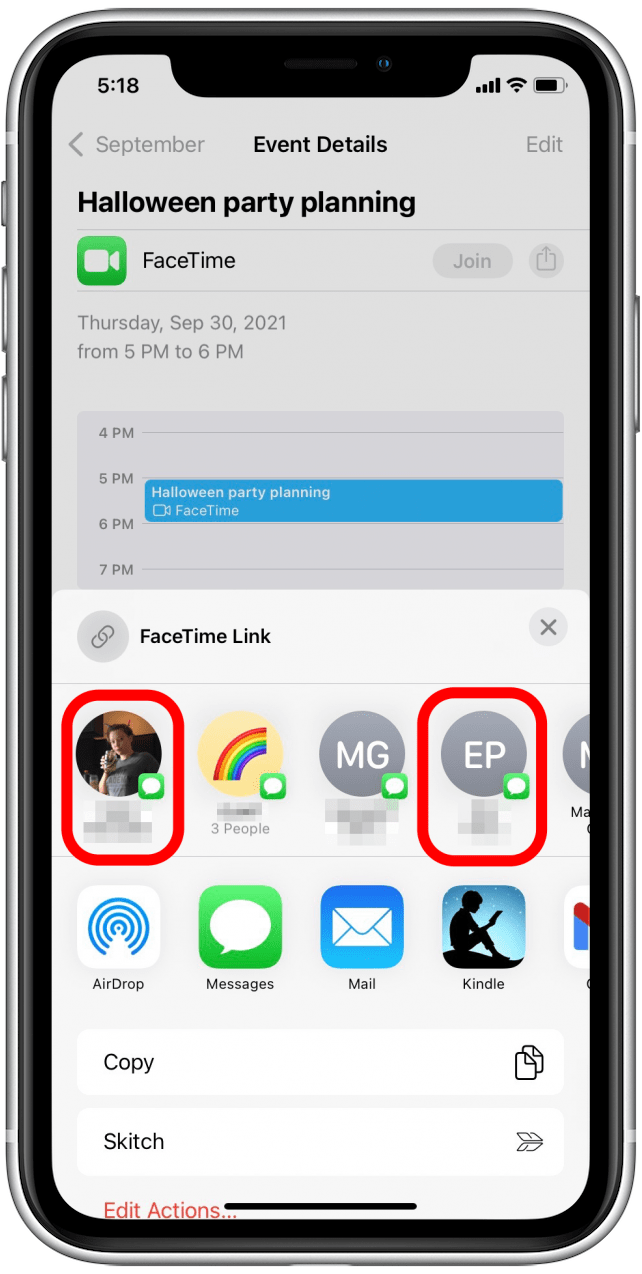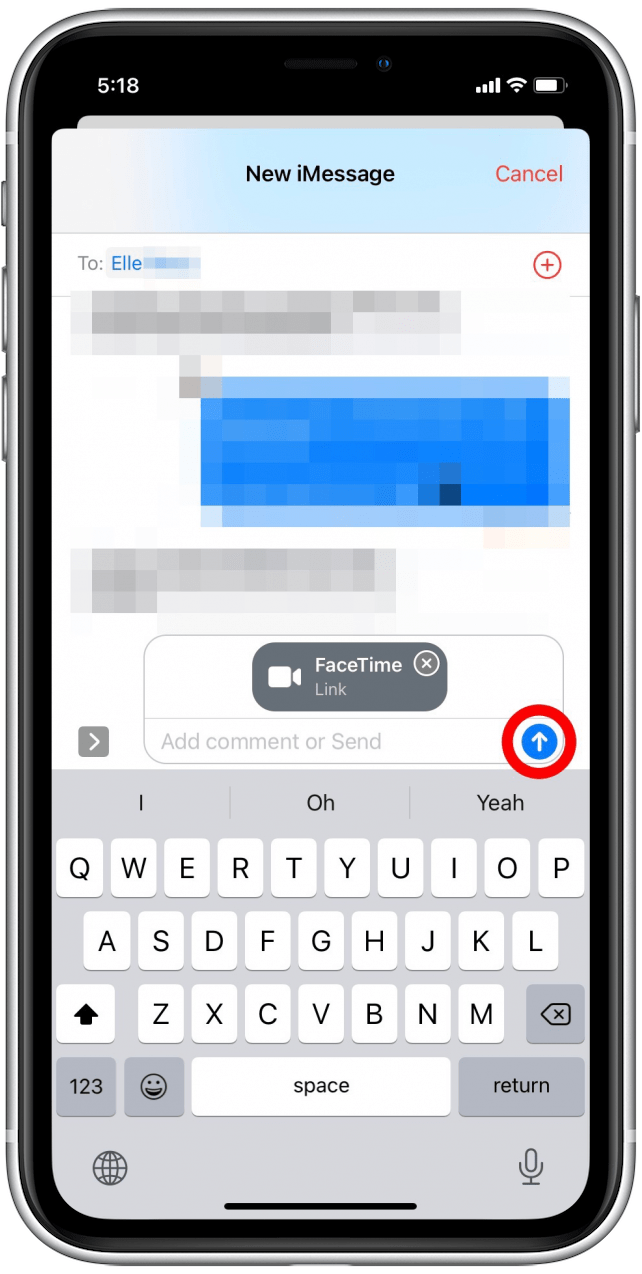FaceTime obține un makeover în iOS 15, iar o schimbare care adaugă unele capacități asemănătoare zoom-ului pentru FaceTime este capacitatea de a programa un apel FaceTime și de a-ți invita prietenii cu aplicația Calendar. Să învățăm cum să programăm o întâlnire Facetime.
înrudit: Cum să creezi un grup de contact pe iPhone pentru trimiterea de e-mailuri de grup & Mesaje
De ce îți va plăcea acest sfat
- nu mai luptați cu pisicile cu turmă. În schimb, trimiteți o invitație de calendar cu un link FaceTime tuturor celor pe care doriți să vă reuniți!
- Începeți cu ușurință și partajați un Facetime doar făcând clic pe un link din aplicația Calendar.
Cum să programați un apel Facetime în aplicația Calendar în iOS 15
important: dacă nu ați fost încă actualizat la iOS 15 , va trebui să faceți acest lucru înainte ca acest sfat să funcționeze. Pentru a afla mai multe despre alte noi caracteristici iOS 15, urmați vârful zilei Buletin informativ. Iată cum să programați un apel Facetime cu calendar pe iPhone.
- Deschideți aplicația calendar .

- Atingeți pictograma + în colțul din dreapta sus.

- Introduceți un titlu pentru apelul dvs. Facetime.

- Atingeți data pentru a o schimba, dacă este nevoie.

- Selectați data pentru apelul dvs. FaceTime.

- Atingeți timpul pentru a -l schimba, dacă este necesar.

- Parcurgeți numerele afișate pentru a selecta timpul de pornire.

- Atingeți pe locație sau apel video .

- Atingeți FaceTime .

- Atingeți Adăugați pentru a adăuga evenimentul în calendarul dvs. De asemenea, puteți personaliza orice alte setări, după cum este necesar, înainte de a adăuga evenimentul.

- Pentru a partaja, atingeți data pe care o face FaceTime este programată.

- Selectați evenimentul pe care tocmai l -ați programat.

- Atingeți pictograma partajare .

- Selectați cum doriți să împărtășiți și cu cine doriți să -l împărtășiți.

- Atingeți trimite săgeată pentru a trimite invitația.

Acest link va fi disponibil atât pentru utilizatorii iPhone -urilor, cât și pentru alte dispozitive și puteți găsi linkul în aplicația dvs. Calendar. De asemenea, consultați Cum să programați e-mailuri pe iPhone .